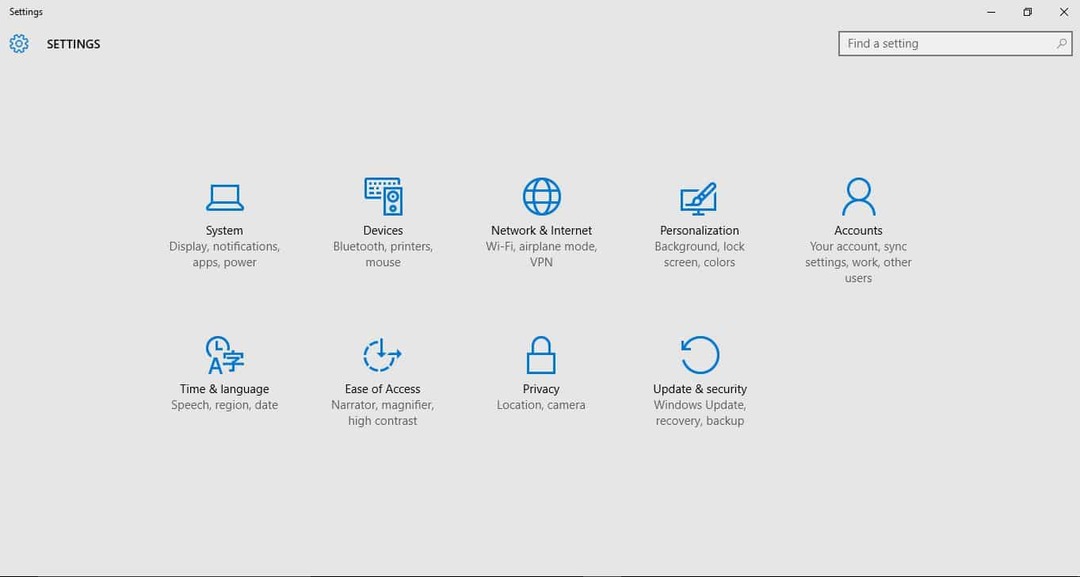- لا يمكنك أن تكون منتجًا عندما لا تعمل لوحة اللمس الخاصة بلوحة المفاتيح اللاسلكية. لذا ، كيف تصلح هذا؟
- يمكنك تحديث برامج تشغيل لوحة المفاتيح الخاصة بك. حاول أيضًا الضغط على اختصار Fn + F8 لمعرفة ما إذا كان يساعدك.
- تعد لوحة اللمس الخارجية خيارًا محتملاً أيضًا ، لذا تحقق من هذه الخيارات لوحات اللمس الرائعة التي تعمل بنظام Windows.
- يمكنك العثور على حلول أكثر سهولة في التطبيق للعديد من المشكلات في هذا المجال محور ملحقات الكمبيوتر.

سيحافظ هذا البرنامج على تشغيل برامج التشغيل الخاصة بك ، وبالتالي يحميك من أخطاء الكمبيوتر الشائعة وفشل الأجهزة. تحقق من جميع برامج التشغيل الخاصة بك الآن في 3 خطوات سهلة:
- تنزيل DriverFix (ملف تنزيل تم التحقق منه).
- انقر ابدأ المسح للعثور على جميع برامج التشغيل التي بها مشكلات.
- انقر تحديث برامج التشغيل للحصول على إصدارات جديدة وتجنب أعطال النظام.
- تم تنزيل DriverFix بواسطة 0 القراء هذا الشهر.
من المشكلات الشائعة مع لوحات المفاتيح اللاسلكية أن ملف لوحة اللمس لا يعمل أو يستجيب لمدخلات اللمس. يشكو Logitech و RII والمزيد من المستخدمين من هذا لوحة المفاتيح قضية.
ومع ذلك ، قد يكون هذا نتيجة خلل في الاتصال ويمكن التعامل معه بسهولة. الرجوع إلى الخطوات أدناه في هذا الصدد. لك لاسلكي يجب أن تعمل لوحة اللمس في لوحة المفاتيح وكأنها جديدة في أي وقت من الأوقات.
ماذا تفعل إذا كانت لوحة التتبع اللاسلكية للوحة المفاتيح لا تعمل?
1. تحديث برامج تشغيل لوحة المفاتيح

لتصحيح المشكلة ، تأكد من تشغيل أحدث إصدارات Windows ، حيث يمكن أن يؤدي عدم تطابق برنامج التشغيل غالبًا إلى حدوث مشكلات في لوحة المفاتيح.
الأمر نفسه ينطبق على الخاص بك كمبيوترالسائقين لوحة المفاتيح. لذلك ، قم بزيارة موقع الشركة المصنعة للوحة المفاتيح ومعرفة ما إذا كان هناك برنامج تشغيل جديد متاح للطراز المعين الذي تستخدمه.
بعد ذلك ، قم بتنزيل وتثبيت ملف سائق وتحقق مما إذا كانت المشكلة لا تزال قائمة. إذا لم تكن ماهرًا بشكل خاص في تنفيذ مثل هذه الإجراءات ، فيمكنك استخدام أدوات الجهات الخارجية مثل DriverFix.
سيقوم هذا البرنامج الخفيف الوزن تلقائيًا بتحديث جميع برامج التشغيل الخاصة بك وسيتطلب الأمر بضع نقرات فقط هذه المرة.

علاوة على ذلك ، يقوم DriverFix بإنشاء نسخ احتياطية دقيقة للسائقين قبل إجراء أي تغييرات. لذلك ، إذا غيرت رأيك ، يمكنك بسهولة الرجوع إلى إصدار أقدم.

دريفكس
عند التعامل بشكل متكرر مع أخطاء لوحة اللمس اللاسلكية للوحة المفاتيح ، فمن المحتمل أن تكون مشكلة في برنامج التشغيل. هذا هو المكان الذي تدخل فيه DriverFix!
حمل هنا
2. افحص البطاريات

قد يؤدي انخفاض شحن البطارية إلى حدوث مشكلات في لوحة المفاتيح اللاسلكية. لذا ، حاول إدخال البطاريات الجديدة ومعرفة ما إذا كانت لوحة التتبع تستجيب لإدخال اللمس.
3. اضغط على اختصار لوحة المفاتيح Fn + F8
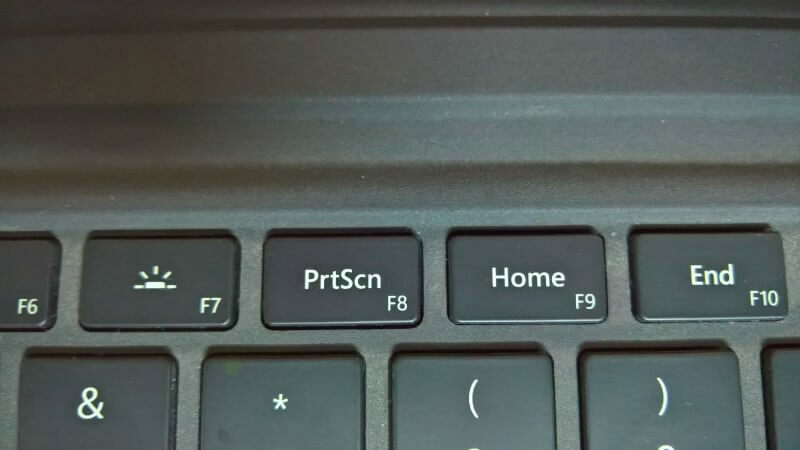
تتطلب بعض لوحات المفاتيح الضغط على مفتاح مجموعة مفاتيح لوحة المفاتيح من Fn + F8 للتبديل بين لوحة اللمس وعناصر تحكم لوحة المفاتيح.
إذا لم تعمل تركيبة لوحة المفاتيح المذكورة أعلاه ، فقد ترغب في التحقق من دليلك والعثور على الاختصار الصحيح.
4. أعد مزامنة لوحة المفاتيح وجهاز استقبال USB

حاول إعادة تأسيس الاتصال اللاسلكي بجهاز استقبال USB. يمكنك القيام بذلك عن طريق إيقاف تشغيل لوحة المفاتيح و / أو جهاز استقبال USB إذا كان جهاز استقبال USB يحتوي على مفتاح.
أو بدلاً من ذلك ، افصل جهاز الاستقبال وأدخله في جهاز آخر منفذ USB. قد يستغرق الأمر أيضًا بضع دقائق حتى تستقر الاتصالات ، أو حتى تتحلى بالصبر.
بعد إنشاء الاتصال ، تحقق مما إذا كانت لوحة التعقب تستجيب. قد ترغب أيضًا في إعادة تشغيل جهاز الكمبيوتر الخاص بك أيضًا للسماح للأشياء بالبدء من جديد.
هل توقف جهاز الكمبيوتر الذي يعمل بنظام Windows 10 عند إعادة التشغيل؟ اعتمد علينا لحل المشكلة.
5. تحقق من تداخل الإشارة

إذا كانت لوحة التعقب تعمل بشكل غير منتظم ، فقد يكون السبب هو وجود تداخل محتمل مع جهاز لاسلكي آخر في المنطقة المجاورة.
لتقليل التداخل ، قم بتغيير الموقع ومعرفة ما إذا كان الجهاز يعمل بشكل صحيح. يمكنك أيضًا تعطيل الأجهزة اللاسلكية الأخرى ومعرفة ما إذا كان ذلك يساعدك.
6. تحقق مع كمبيوتر آخر

أخيرًا ، تحقق من لوحة المفاتيح عن طريق الاتصال بجهاز كمبيوتر آخر. إذا كانت لا تزال معطلة ، فقد تكون لوحة المفاتيح نفسها على خطأ. تواصل مع الشركة المصنعة لمعالجة المشكلة.
ها أنت ذا ، هذان حلان يمكنك تجربتهما إذا كان لديك لوحة تحكم لوحة المفاتيح اللاسلكية لا تعمل. لا تتردد في إخبارنا في قسم التعليقات إذا كانت حلولنا تناسبك.
![برنامج تشغيل لوحة اللمس مفقود في إدارة الأجهزة [ثابت]](/f/5c2c1a66b1bcacc0882edf21ca714855.jpg?width=300&height=460)